O YouTube não pode se conectar agora [Corrigir]
![O YouTube não pode se conectar agora [Corrigir]](https://cdn.thewindowsclub.blog/wp-content/uploads/2023/06/cant-connect-right-now-youtube-error-640x375.webp)
Nesta postagem, mostraremos como resolver o erro Can’t connect now no YouTube . Conforme relatado por alguns usuários, o YouTube continua apresentando esse erro sempre que os usuários tentam abrir o aplicativo. O erro é relatado principalmente em Smart TVs. Agora, por que isso ocorre e como corrigi-lo, vamos descobrir.
Por que não consigo me conectar ao YouTube?
Um dos principais motivos pelos quais você não consegue se conectar ao YouTube é que está enfrentando problemas de conectividade com a Internet. Além disso, um problema no servidor também pode ser um motivo para o mesmo. Outros motivos incluem aplicativo do YouTube desatualizado, cache de aplicativo corrompido e configurações incorretas de data e hora em seu dispositivo. As restrições impostas pelo governo do seu país também podem ser um dos motivos pelos quais você não consegue se conectar ao YouTube.
Consertar YouTube Não é possível conectar agora
Se você estiver enfrentando o erro “Não é possível conectar agora” no aplicativo YouTube TV, use as correções abaixo para resolver o erro:
- Certifique-se de que sua conexão com a Internet esteja ativa e estável.
- Verifique o status atual dos servidores do YouTube.
- Verifique se o aplicativo do YouTube está atualizado.
- Configure a data e hora corretas na sua TV.
- Execute um ciclo de energia em sua TV.
- Limpe o cache do aplicativo do YouTube.
- Tente usar uma VPN.
- Reinstale o YouTube.
1] Verifique se sua conexão com a Internet está ativa e estável
Os erros de conexão geralmente são causados devido a uma conexão de internet ruim. Se sua TV ou dispositivo não estiver conectado a uma conexão de rede adequada, você verá “Não é possível conectar agora” ao abrir o YouTube. Portanto, você precisa garantir que sua conexão com a Internet esteja funcionando bem.
Para verificar se o problema é apenas com o YouTube ou outros aplicativos, você pode abrir outro aplicativo de streaming na sua TV, como o Netflix, e ver se está funcionando bem. Se você também não conseguir abrir outros aplicativos, o motivo provavelmente é sua conexão com a Internet. Você pode tentar verificar a velocidade da sua internet ou mudar para uma conexão de rede diferente. Ou você também pode executar um ciclo de energia em seu roteador/modem e ver se o erro desapareceu. Caso contrário, entre em contato com seu ISP para obter mais assistência.
Caso sua internet esteja funcionando bem e o erro esteja ocorrendo apenas no YouTube, siga a próxima correção.
2] Verifique o status atual dos servidores do YouTube
Outra causa do erro “Não é possível conectar agora” no YouTube pode ser um problema contínuo do servidor. Pode ser que os servidores do YouTube estejam enfrentando problemas de interrupção ou algum trabalho de manutenção esteja ocorrendo no final do YouTube. Se for esse o caso, nenhuma correção será capaz de resolver o erro. Portanto, antes de aplicar os métodos de solução de problemas, exclua a possibilidade de problemas no servidor.
Você pode verificar o status do servidor do YouTube usando uma ferramenta gratuita de detecção de status de serviço, como IsItDownRightNow, DownDetector, Down for Everyone ou Just Me, ou alguma outra ferramenta. Caso você descubra que os servidores do YouTube estão inativos no momento, aguarde um pouco e tente abrir o aplicativo. Os problemas do servidor do YouTube não levam muito tempo para serem resolvidos, então espere alguns minutos e o erro será corrigido.
3] Verifique se o aplicativo do YouTube está atualizado
Seu aplicativo do YouTube está desatualizado? Isso pode ser um motivo para acionar o erro. Você deve usar a versão mais recente do aplicativo para evitar problemas e erros como este. Portanto, atualize seu aplicativo do YouTube imediatamente e verifique se o erro foi resolvido.
Na tela inicial da sua Smart TV, abra o aplicativo Play Store e acesse a página do aplicativo YouTube TV usando a barra de pesquisa. Se houver atualizações disponíveis para o aplicativo, você verá um botão Atualizar . Basta pressionar este botão e instalar as atualizações mais recentes do aplicativo do YouTube. Depois de concluído, inicie o aplicativo e veja se o erro foi corrigido.
Caso esse cenário não se aplique a você, siga em frente e tente a próxima solução.
4] Configure a data e hora corretas na sua TV
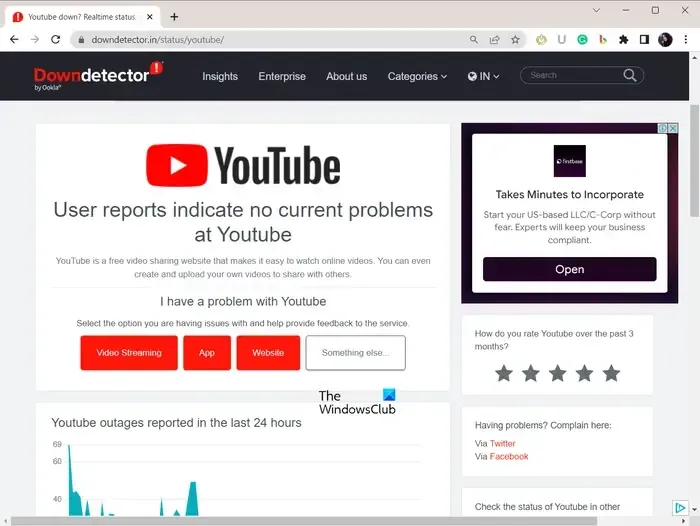
Este erro pode ser resultado de configurações incorretas de data e hora na sua smart TV. A data e hora incorretas causam sincronização e outros erros. Portanto, se o cenário for aplicável, defina a data e a hora corretas na sua smart TV. Veja como você pode fazer isso:
- Primeiro, vá para o ícone Configurações em forma de engrenagem na tela inicial da sua smart TV.
- Agora, clique na opção Preferências do dispositivo no menu exibido.
- Em seguida, selecione a opção Data e hora e certifique-se de ativar o modo automático para a data e hora.
As etapas acima podem variar dependendo da marca da TV que você está usando. Você pode verificar o manual do usuário da sua TV para definir a data e hora corretas.
Após corrigir a data e hora, abra o YouTube e verifique se o erro foi corrigido.
5] Execute um ciclo de energia em sua TV
A próxima coisa que você pode fazer é ligar e desligar a TV. Ele limpará o cache e eliminará erros temporários do sistema que podem estar causando esse erro. Assim, você pode desligar e ligar seu dispositivo e ver se o erro foi corrigido.
Para fazer isso, pressione o botão Power no controle remoto para desligar a TV. Depois disso, aguarde alguns segundos até que o dispositivo seja totalmente desligado. Em seguida, remova o cabo de alimentação da sua TV e aguarde pelo menos 2-3 minutos. Agora, conecte sua TV de volta e ligue-a. Quando a TV estiver ligada, abra o YouTube e verifique se o erro foi resolvido.
6] Limpe o cache do aplicativo do YouTube
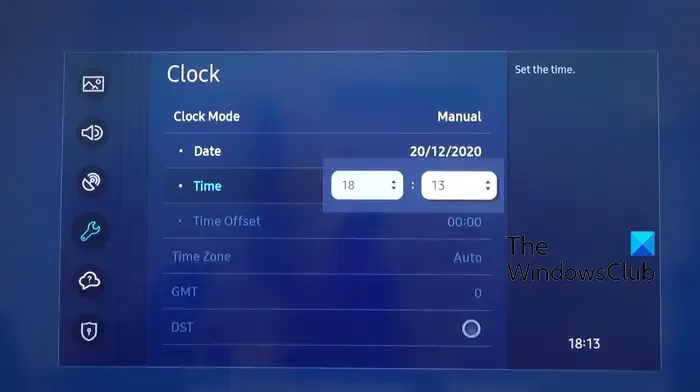
Você pode tentar limpar o cache associado ao aplicativo do YouTube e verificar se o erro foi corrigido. Um cache de aplicativo corrompido pode causar muitos problemas e erros com seus aplicativos. Portanto, é recomendável limpar o cache do aplicativo se você estiver enfrentando problemas com seus aplicativos.
Para limpar o cache do YouTube em sua smart TV, abra o menu Configurações e vá para a opção Suporte > Cuidados com o dispositivo . Depois disso, clique na opção Gerenciar armazenamento e escolha o aplicativo do YouTube. Em seguida, pressione o botão Limpar cache para excluir o cache do YouTube TV.
Assim que o cache for limpo, o YouTube deve funcionar bem sem o erro “Não é possível conectar agora”.
7] Tente usar uma VPN
Outra causa potencial desse erro pode ser as restrições de rede. Alguns conteúdos são restritos em certas regiões. Portanto, se esse cenário for aplicável, você poderá usar uma rede privada virtual (VPN) para contornar essas restrições de rede. Existem vários aplicativos VPN que você pode escolher, como ProtonVPN, Windscribe, NordVPN, etc. Você pode instalar um aplicativo VPN preferido da Play Store na sua TV. Veja se ajuda!
8] Reinstale o YouTube
Se nada funcionou para você, tente desinstalar e reinstalar o YouTube para corrigir o erro. Pode ser que o aplicativo não tenha sido instalado corretamente ou esteja corrompido. Portanto, você pode desinstalar o aplicativo do YouTube da sua TV e reinstalá-lo para verificar se o erro foi corrigido.
Como corrijo o erro de conexão do YouTube?
Para corrigir erros de conexão no YouTube, verifique se sua conexão com a Internet está funcionando bem. Você pode tentar reiniciar ou reiniciar seu dispositivo de rede ou mudar para uma conexão de rede mais confiável. Além disso, se o erro for causado por uma restrição de rede, use uma VPN.



Deixe um comentário